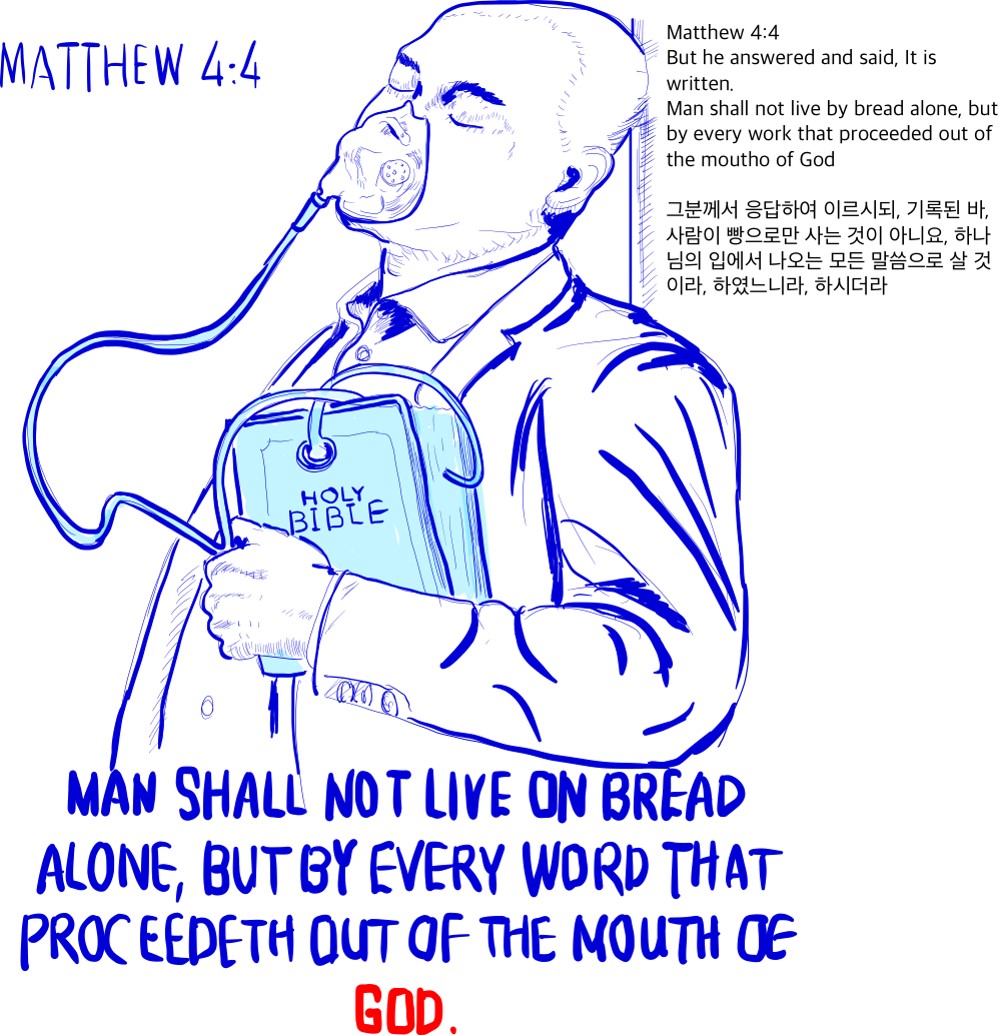프리트랜스폼(Free transform, Ctrl + Y)으로 쉽게 다리 늘리기 I 사진보정
1. 캔버스 크기 > 이미지 크기 만들기
다리를 길게 늘이고 싶으면, 캔버스(도화지)가 이미지보다 조금 더 커야 합니다.
- 캔버스 크기: 이미지 등을 올려 놓는 '도화지'의 크기라고 생각하면 됩니다.
- 이미지 크기: 말그대로 (캔버스 위에 보이는) 이미지의 크기를 뜻합니다.
캔버스(도화지) 크기를 늘려보겠습니다.
ㅇ 메뉴바 : 이미지 > 캔버스 크기 (Alt+Ctrl+C)
ㅇ 캔버스크기 창: 새로운크기 (높이: 살짝 크게, 기준: 아래 방향 화살표)
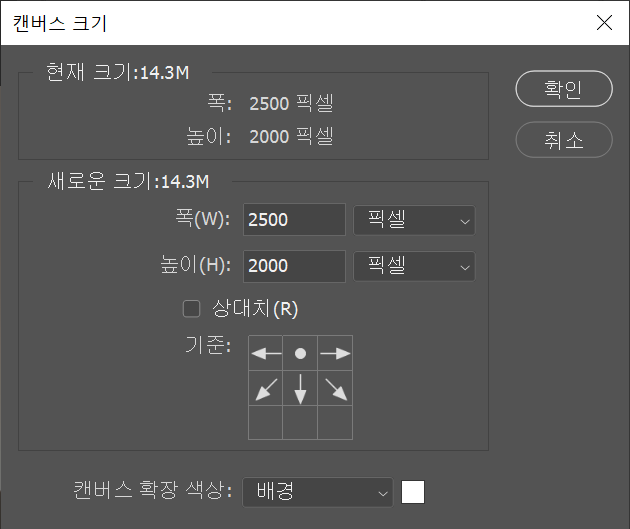
2. 사각형 모양으로 선택(Marquee Tool)

마퀴: 큰 텐트라는 뜻이네요 |
3. 캔버스(도화지) 밖으로 커서를 옮긴 후, 늘리려고 하는 부분(여기서는 '무릎 이하') 부분과 수평한 부분부터 시작하여 모두 선택하세요

4. 자유변형(Free Transform) 을 활성화 합니다.

5. 가장 자리에 Bounding Box도 함께 활성화가 됩니다. 아래로 늘리면 되니까, 마우스를 바운딩 박스 아래쪽에 있는 작은 네모를 잡고 아래로 드래그시키세요..이 상태에서 자연스럽게 늘려 주세요 ~ 끝~~
반응형
'100_Apps > 포토샵(Photoshop)' 카테고리의 다른 글
| [포토샵 (Photoshop)] 강좌 #5 - 레이어(layer) 사용법 완벽 이해하기 (0) | 2022.02.08 |
|---|---|
| [포토샵] 강좌 #37 - 초스피드 PNG로 저장하는 방법! Quick Export as PNG (0) | 2022.02.02 |
| [포토샵] 강좌 #14 - 레이어 마스크 하늘 합성 하기 - 이론편/실기편 (0) | 2022.02.01 |
| [포토샵] 강좌 #29 - 카카오톡 프사 멋지게 꾸미기 I 글자 배경 (0) | 2022.02.01 |
| [포토샵 (Photoshop)] #얼굴성형수술 #리퀴파이포토샵 강좌 #31 - 리퀴파이(Liquify)로 얼굴 성형 하는 방법 (0) | 2022.02.01 |